1、以管理员级别的账户登录计算机系统,然后使用win键+r打开运行窗口并输入gpedit.msc,点击确定按钮进入本地组策略编辑器窗口。
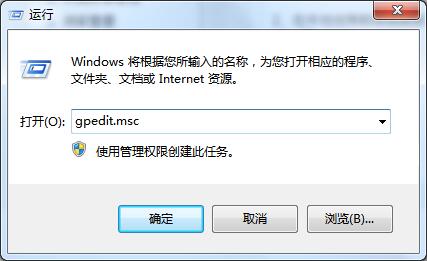
2、在本地组策略编辑器窗口中依次定位计算机配置→Windows设置→安全设置→应用程序控制策略→AppLocker→Windows安装程序规则,接着在右侧空白处单击右键,点击创建新规则(N)...项。
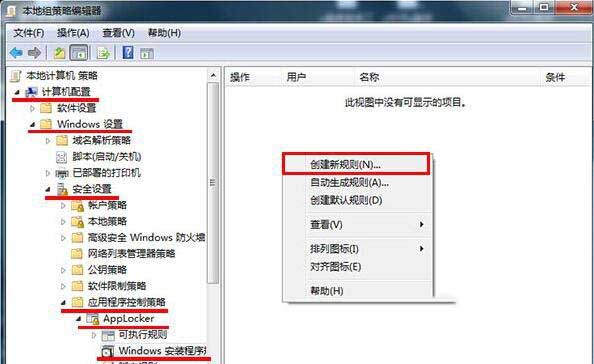
3、选择权限设置,将操作单选为拒绝应用,在选择用户组(这里可以指定某用户或者所有用户),最后点击下一步按钮继续。
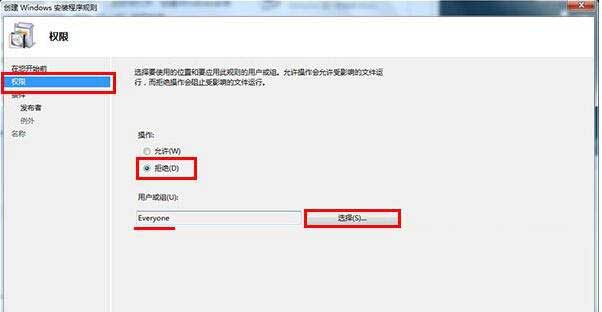
4、接着单选路径类型,再点击下一步按钮。
5、在路径输入指定的磁盘根目录例如:D:(执行这样的设置,只要在D盘根目录上就无法执行软件安装操作),然后点击创建按钮。
6、此时会弹出一个警告提示窗口,点击是按钮继续。
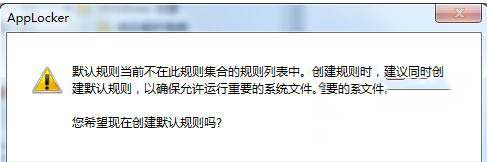
7、看到一个D:路径拒绝everone(所有用户)操作D说明。
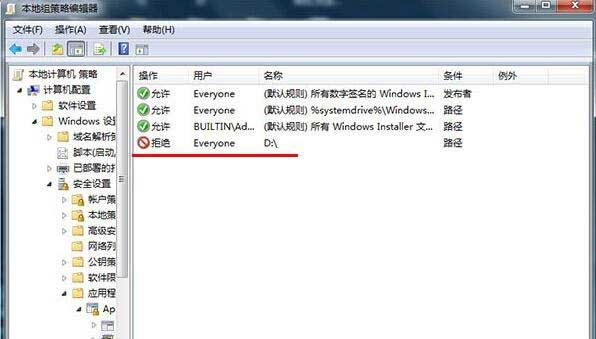
8、然后返回单击APPlocker策略,在右侧点击配置规则强制操作。
9、最后在强制标签下,勾选windows installer规则为已配置,点击应用,确定按钮。
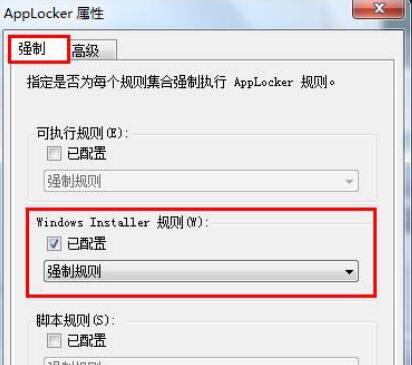
点击阅读全文